Of u nu liever een ieder te houden kortere weg pe Desktop per toepassing geïnstalleerd, of we de nummers en / of favoriete foto's bij de hand te houden, of dat red alle soorten bestanden en uitvoerbaar direct Desktop zodat we ze achteraf niet hoeven te zoeken, wie weet wat mappen obscure (of niet) onvermijdelijk op een punt gekomen dat we soms geen onderscheid kunnen maken achtergrond in vele pictogrammen die we tegenkomen wanneer geopend computer. Als u zich in de hierboven beschreven situatie bevindt en u bent te lui om op te ruimen Desktop of je kunt het niet verdragen om een icoon op te geven geplant het, een veel sneller dan het gebruik van context menuSite van de verberg alle bestanden en pictogrammen die bezig waren voor maanden, weken of dagen in de achtergrond is het creëren van een kortere weg dat met een enkele klik kan ze verschijnen of verdwijnen op elk gewenst moment.
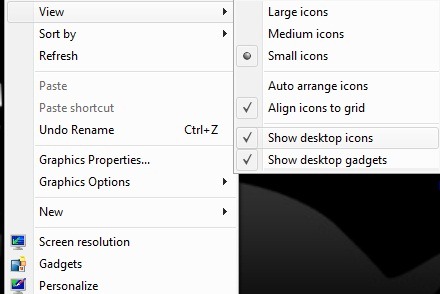
VerbergenDesktoppictogrammen een kleine applicatie si portable vervangen optie Zichtbaar desktop pictogrammen het contextmenu. Gebruikers Windows 7 kan kiezen toevoegen taakbalk (vastzetten op taakbalk) Met andere toepassingen "vast" er of ervoor kiezen om toe te voegen aan Start Menu in staat zijn om aan deze goederen een snelkoppeling op het toetsenbord (sneltoets).
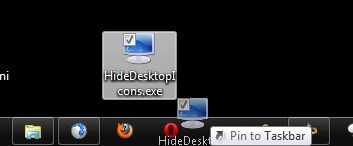
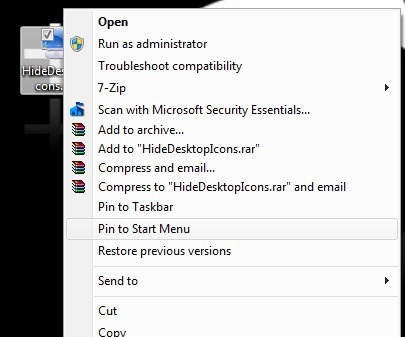
Om een kiezen sneltoets voor HideDesktopPictogrammen, klik met de rechtermuisknop op de toepassing in Start Menu en selecteer Properties menu weergegeven.
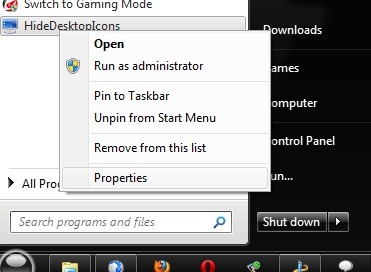
in het tabblad kortere weg klik met de rechtermuisknop op het gebied van sneltoets en druk op de toets die u voor de snelkoppeling wilt gebruiken (merk op dat door default de toetsencombinatie bevat Ctrl+ Alt +any_keywaar any_key is de sleutel die u hebt geselecteerd), klik dan op Apply si OK.
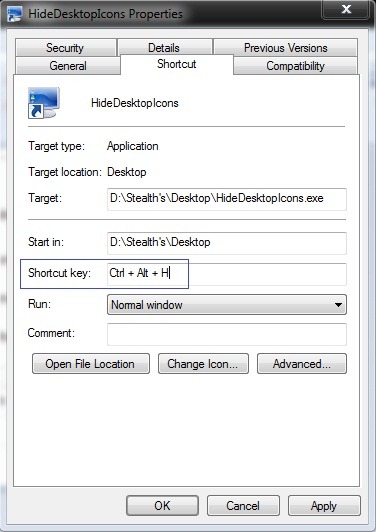
Als u een eerdere versie van Windows OS (Vista of XP) en u wilt Hide toevoegenDesktopPictogrammen in Snel starten, Open een Windows Ontdekker en het type shell: Snel starten in de adresbalk (als u een sneltoets voor de toepassing wilt toewijzen, moet u deze toevoegen) Start Menuomdat Snel starten geen sneltoetsen toestaat).
VerbergenDesktoppictogrammen {FileLink = 8}
Opmerkingen: als u Hide gebruiktDesktopPictogrammen voordat u een snelkoppeling maakt in uw taakbalk Start Menu, om de pictogrammen weer te laten verschijnen op Desktop eerste uitgevinkte Show Desktop pictogrammen en controleer het vervolgens opnieuw vanuit het contextmenu. Als je fouten tegenkomt bij het gebruik van dit programma, heb je waarschijnlijk geen Microsoft Visual C ++ geïnstalleerd, waarvan je kunt downloaden hier.